时间:2020-06-04 16:48:18 来源:www.win7qijian.com 作者:系统玩家
时不时的都会有网友来问小编win7电脑中Word如何取消宏已被禁用提示的问题的解决方法,今天小编就再来解答一次。这个问题其实不是常见的,知道怎么解决的网友可能不是很多,我们需要怎么办呢?我们可以参考这样的方法:1、是我们每次打开文件都会出现的一个安全警告提示,你可以手动启用,也可以关闭,但是每次都如此很是麻烦。那么我们来设置一下。点击左上角的“文件”;2、点击侧边栏的“选项”就可以很轻松的处理了。然后我们就好好的学习以下win7电脑中Word如何取消宏已被禁用提示的方法介绍。
1、是我们每次打开文件都会出现的一个安全警告提示,你可以手动启用,也可以关闭,但是每次都如此很是麻烦。那么我们来设置一下。点击左上角的“文件”;
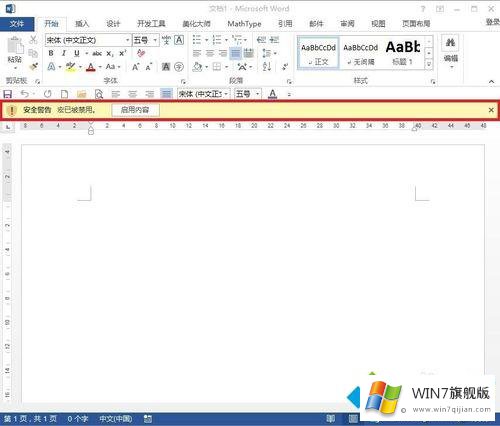
2、点击侧边栏的“选项”;
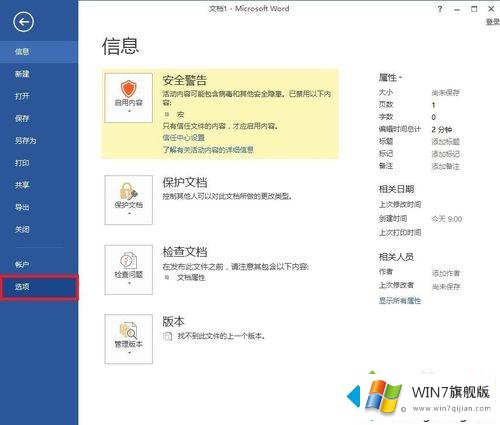
3、在Word选项对话框中,点击侧边栏的“信任中心”;
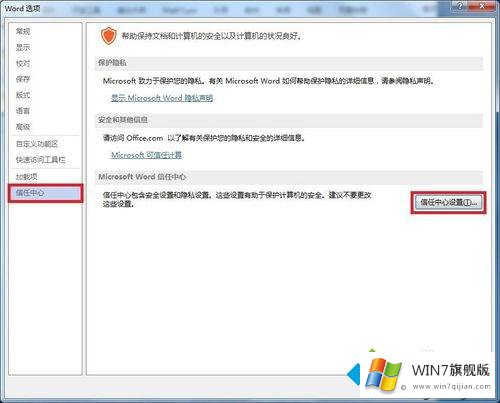
4、在信任中心对话框中,点击侧边栏的“宏设置”;
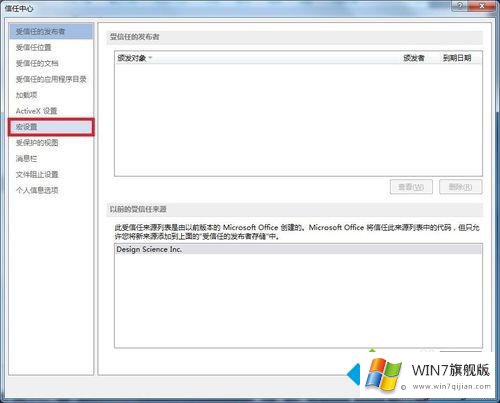
5、在右侧格局自己的需要选择第一个或者第四个,然后点击下方的确定;

6、最后,重新打开Word软件,安全警告的提示已经不在了。
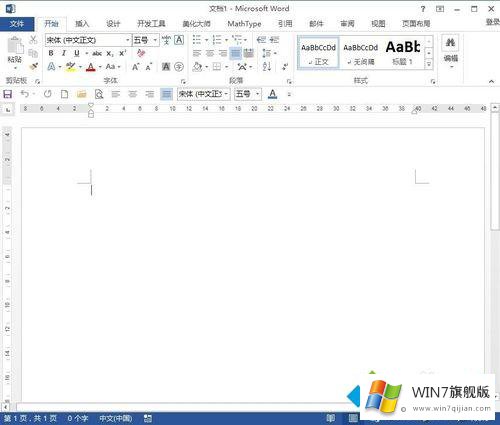
上述就是win7电脑中Word如何取消宏已被禁用提示的详细操作步骤,大家可以按照上面的方法来取消吧。
win7电脑中Word如何取消宏已被禁用提示的方法介绍在上面的文章中已经由小编很清楚的讲解了,我们很感谢各位对我们网站的关注,希望上面的文章对大家能够有所帮助。